Co je VPN a proč bych ji potřeboval?

Virtuální privátní síť VPN umožňuje vytvářet zabezpečené připojení k jiné síti prostřednictvím Internetu. VPN lze použít pro přístup k webovým stránkám s omezeným přístupem k určitým regionům, pro ochranu vašeho prohlížeče před nevědomým pohledem na veřejné Wi-Fi a další.
VPN v podstatě předávají veškerou síťovou návštěvnost do sítě, což je místo, vzdáleně využívat síťových zdrojů a obcházet internetovou cenzuru - to všechno pochází. Většina operačních systémů má integrovanou podporu VPN.
Co je VPN?
Když připojíte počítač (nebo jiné zařízení, například smartphone nebo tablet) VPN, počítač pracuje jako na stejné místní síti sítě jako VPN. Celý síťový provoz je odeslán prostřednictvím zabezpečeného připojení k síti VPN. Vzhledem k tomu, že se váš počítač chová jako v síti, umožňuje vám bezpečně přistupovat k místním síťovým zdrojům, i když jste na druhé straně světa. Budete také moci používat internet, jako kdyby jste byli přítomni na místě VPN, což má některé výhody, pokud používáte veřejný Wi-Fi nebo chcete získat přístup k geo-blokovaným webům.
Při procházení webu Při připojení k síti VPN se počítač připojuje k webovému serveru prostřednictvím šifrovaného připojení VPN. VPN předá požadavek a předá odpověď z webových stránek zpět prostřednictvím zabezpečeného připojení. Používáte-li pro přístup k síti Netflix server VPN založený na USA, Netflix uvidí vaše připojení jako z USA.
Použití pro VPN
VPN jsou poměrně jednoduchý nástroj, ale mohou být použity široká škála věcí:
- Přístup k podnikové síti při cestování : podnikové cestující často využívají VPN pro přístup k podnikové síti, včetně všech místních síťových zdrojů, zatímco jsou na cestách. Místní zdroje nemusejí být vystaveny přímo internetu, což zvyšuje bezpečnost.
- Přístup do domácí sítě během cestování : Můžete také nastavit vlastní VPN pro přístup k vaší síti při cestování. To vám umožní přistupovat k vzdálené ploše Windows přes Internet, používat místní sdílené soubory a hrát hry přes Internet, jako kdybyste byli na stejné LAN (místní síti).
- Skrýt aktivitu prohlížení z místní sítě a ISP : Pokud používáte veřejné Wi-Fi připojení, je aktivita procházení webových stránek jiných než HTTPS viditelná pro všechny uživatele, pokud vědí, jak vypadat. Chcete-li skrýt aktivitu procházení pro trochu větší soukromí, můžete se připojit k síti VPN. Místní síť zobrazí pouze jedno bezpečné připojení VPN. Veškerá jiná komunikace bude přes VPN spojení. Zatímco toto může být použito k vynechání monitorování připojení poskytovatelem internetových služeb, nezapomeňte, že poskytovatelé VPN se mohou rozhodnout, že protokol o provozu zaznamenávají na svém konci.
- Přístup k webovým stránkám zablokovaným geografickým kódem : Ať už jste americký pokusit se o přístup k vašemu účtu Netflix při cestování z této země, nebo si přejete, abyste mohli používat webové stránky amerických médií, jako jsou Netflix, Pandora a Hulu, budete mít přístup k těmto službám omezeným regionem, pokud se připojíte k síti VPN umístěné v síti USA
- Bypass Internet Censorship : Mnoho Číňanů používá VPN, aby se dostali kolem Velkého firewallu Číny a získali přístup k celému internetu. (Velký firewall se ovšem nedávno začal rušit s VPN.)
- Stahování souborů : Ano, buďme upřímní - mnoho uživatelů používá ke stažení souborů přes BitTorrent připojení VPN. To může být skutečně užitečné, i když stahujete úplně legální torrenty - pokud váš ISP škrtí BitTorrent a je extrémně pomalý, můžete použít BitTorrent na VPN, abyste získali vyšší rychlosti. Totéž platí pro jiné typy přenosů, které by váš poskytovatel internetových služeb mohl rušit (pokud neinterferují s samotnou VPN provozem.)
Používání VPN
Připojení k VPN je poměrně jednoduché. V systému Windows stiskněte klávesu Windows, zadejte VPN a klepněte na volbu Nastavení virtuální privátní sítě (VPN) . (Pokud používáte systém Windows 8, musíte po vyhledání kliknout na kategorii Nastavení.) Pomocí průvodce zadejte adresu a přihlašovací údaje služby VPN, kterou chcete použít. Můžete se pak připojit a odpojit od sítí VPN pomocí ikony sítě v systémové liště - stejné, kde spravujete sítě Wi-Fi, ke kterým jste připojeni.
Někteří poskytovatelé VPN mohou nabízet klientům, kteří tuto konfiguraci provedou pro vás.
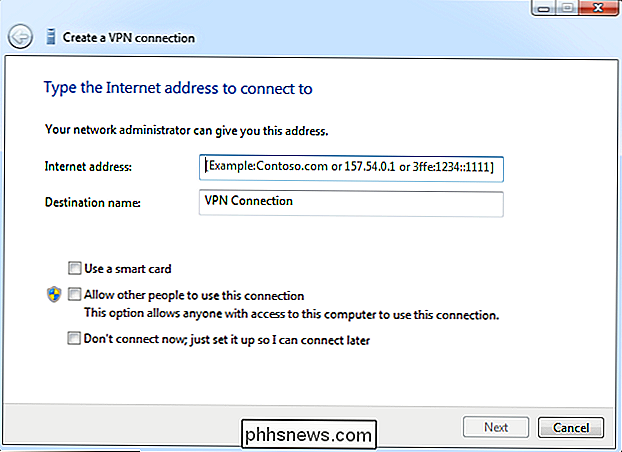
Naše VPN doporučení
Pokud právě začínáte s VPN a chcete použít základní VPN pro použití na veřejných hotspotů Wi-Fi nebo přístup k webovým stránkám s omezeným přístupem na region , existuje několik dobrých, jednoduchých možností. Máme rádi službu ExpressVPN, protože mají velkou rychlost a mnohem více funkčnosti než průměr, včetně klientů pro téměř libovolné zařízení - můžete dokonce získat předinstalovaný směrovač s jejich VPN klientem.
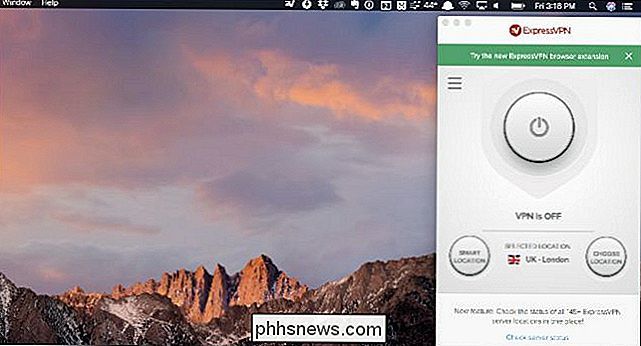
Existují samozřejmě další produkty VPN - také se nám líbí StrongVPN pro všechny možnosti konfigurace, které poskytuje - a pro omezené použití má Tunnelbear volnou volbu omezenou na 500 MB - což je skvělé, pokud potřebujete pouze klienta.
Také by vás mohlo zajímat VPN na vašem serveru, co můžete dělat s Tomato, OpenWRT nebo Linuxem. Samozřejmě, toto vám nedovolí přístup k geo-zablokovaným webům - pokud cestujete mimo zemi a vzdáleně přistupujete k vaší síti.

Které funkce volitelných funkcí systému Windows 10 dělají a jak je zapnout nebo vypnout
Windows 10 je dodáván s řadou funkcí "volitelných", které lze zapnout nebo vypnout prostřednictvím systému Windows Funkce dialogu. Mnoho z těchto funkcí je určeno pro obchodní sítě a servery, zatímco některé jsou užitečné pro všechny. Zde je vysvětlení, co je pro každou funkci a jak je zapnout nebo vypnout.

Jak zastavit myši z probuzení počítače se systémem Windows
Pokud je pro spánkový počítač stačilo, aby se myší probudili, je pravděpodobné, že se vaše myš probudí. SOUVISEJÍCÍ: Jak zabránit náhodnému problému počítače Ve výchozím nastavení je pohyb myši jedním z důvodů, proč se počítač probudí z režimu spánku. Problém je v tom, že se sotva musíte dotknout myši, aby se zaregistroval.



